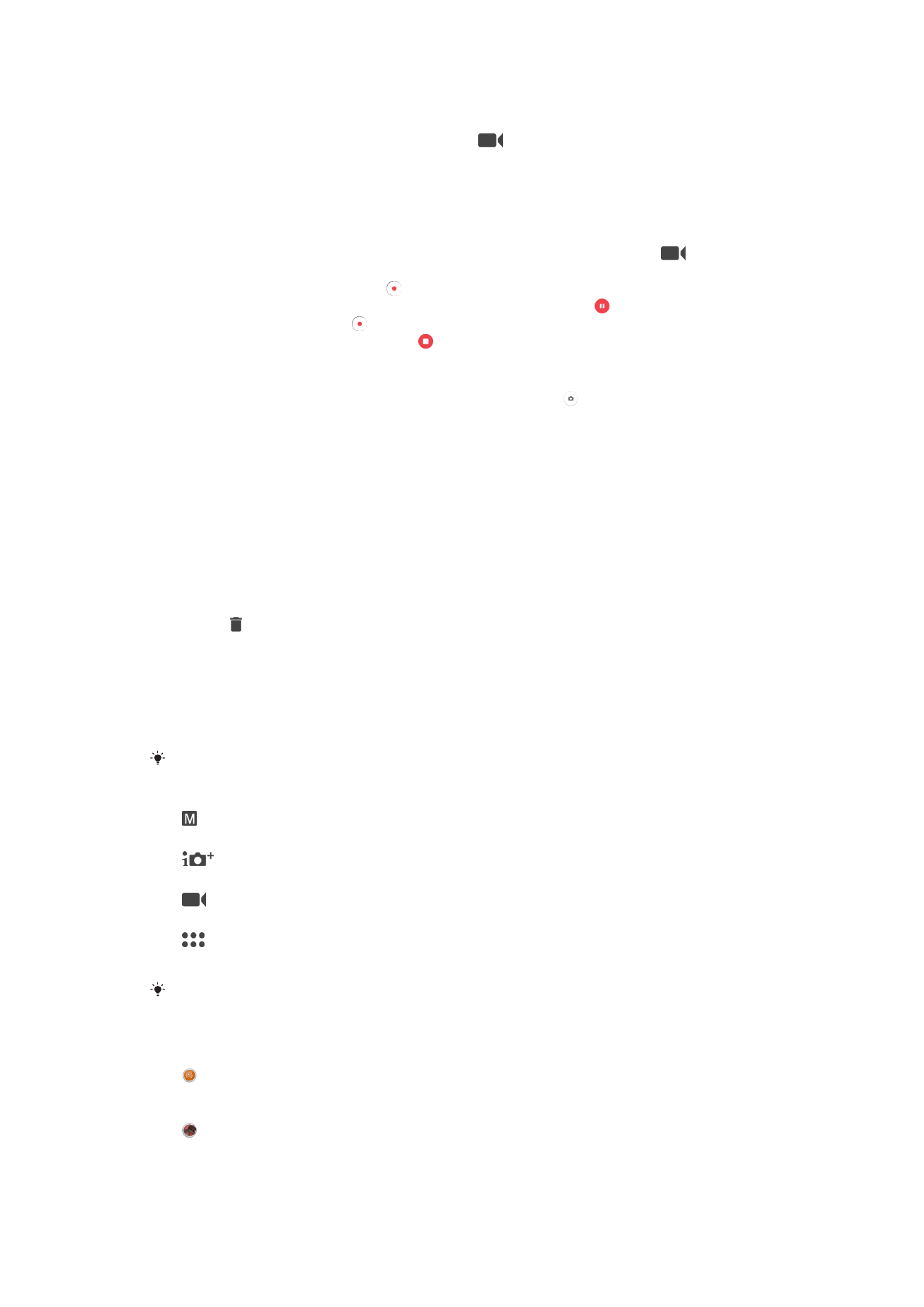
Opće postavke kamere
Načini snimanja
Prevucite prstom preko ekrana da odaberete željeni način rada za snimanje ili spisak
aplikacija.
Ručno
Ručno podesite postavke kamere kao što su rezolucija, balans bijelog i ISO.
Potpuno automatski
Optimizirajte postavke tako da odgovaraju svakoj sceni.
Video kamera
Ručno podesite postavke videozapisa kao što su rezolucija i način rada fokusa.
Aplikacije kamere
Ručno odaberite aplikacije kamere.
Više informacija o snimanju boljih fotografija potražite na
support.sonymobile.com
.
Aplikacije kamere
Sound Photo
Snimajte fotografije s pozadinskim zvukom.
AR efekt
Snimajte fotografije ili videozapise s virtuelnim scenama i likovima.
105
Ovo je Internet izdanje ove publikacije. © Štampanje dopušteno samo za privatnu upotrebu.
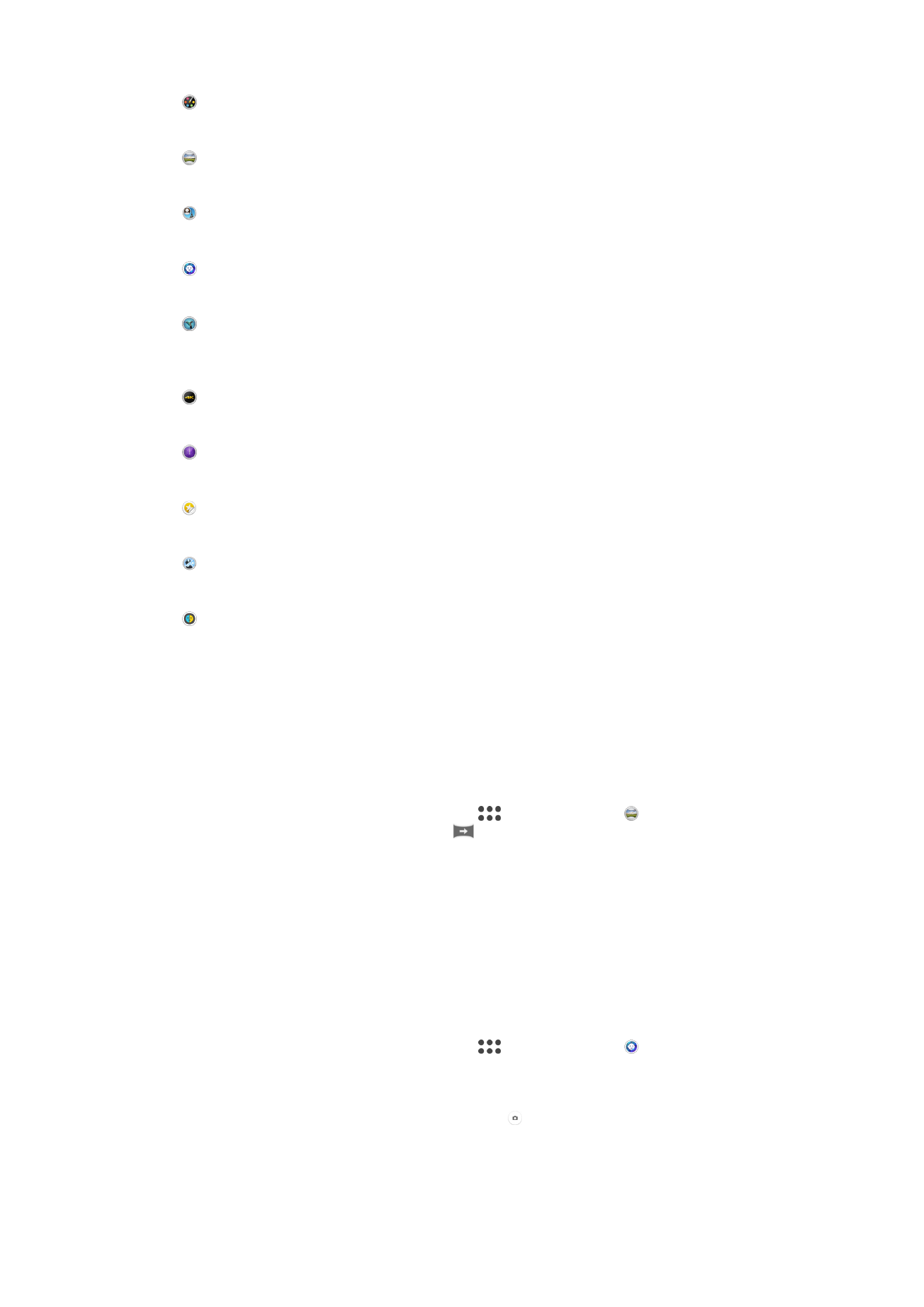
Kreativni efekt
Primijenite efekte na fotografije ili videozapise.
Sweep panorama
Snimajte fotografije širokog ugla i panoramske fotografije.
Lice u slici
Snimajte fotografije koristeći prednju i zadnju kameru u isto vrijeme.
Stil portreta
Snimajte fotografije pomoću stilova portreta u realnom vremenu.
Timeshift video
Snimajte videozapise s velikim brojem kadrova i primjenjujte efekte usporenog
prikaza.
4K video
Snimajte video zapise u 4K ultra visokoj definiciji.
Timeshift burst
Pronađite najbolju fotografiju u brzom nizu slika.
Kreator naljepnica
Kreirajte jedinstvene naljepnice od svojih omiljenih fotografija ili iz tražila kamere.
Više uglova
Snimite istu scenu iz nekoliko uglova na jednom ekranu.
AR maska
Koristite druga lica kako biste maskirali vlastito.
Sweep Panorama
Jednostavnim pokretom pritiska i prevlačenja možete snimiti fotografije širokog ugla i
panoramske fotografije iz horizontalnog i vertikalnog smjera.
Snimanje panoramske fotografije
1
Aktivirajte kameru.
2
Prevucite prstom preko ekrana da odaberete
, a zatim odaberite .
3
Da biste odabrali smjer snimanja, kucnite
.
4
Pritisnite tipku kamere i polako i mirno pomjerajte kameru u smjeru kretanja
prikazanom na ekranu.
Stil portreta
Funkciju Stil portreta možete koristiti da biste primijenili efekte retuširanja na fotografije
portreta prilikom snimanja kako biste postigli najbolje rezultate. Također možete koristiti
postavku
Magična zraka kako biste dodali uzorak reflektora za oči.
Korištenje funkcije Stilski portret
1
Aktivirajte kameru.
2
Prevucite prstom preko ekrana da odaberete
, a zatim odaberite .
3
Da biste prikazali sve stilove, kucnite naziv stila koji je trenutno odabran, npr.
Mjehurić.
4
Da biste dodali više stilova, kucnite
Više.
5
Odaberite stil koji želite primijeniti, a zatim kucnite kako biste snimili fotografiju.
106
Ovo je Internet izdanje ove publikacije. © Štampanje dopušteno samo za privatnu upotrebu.
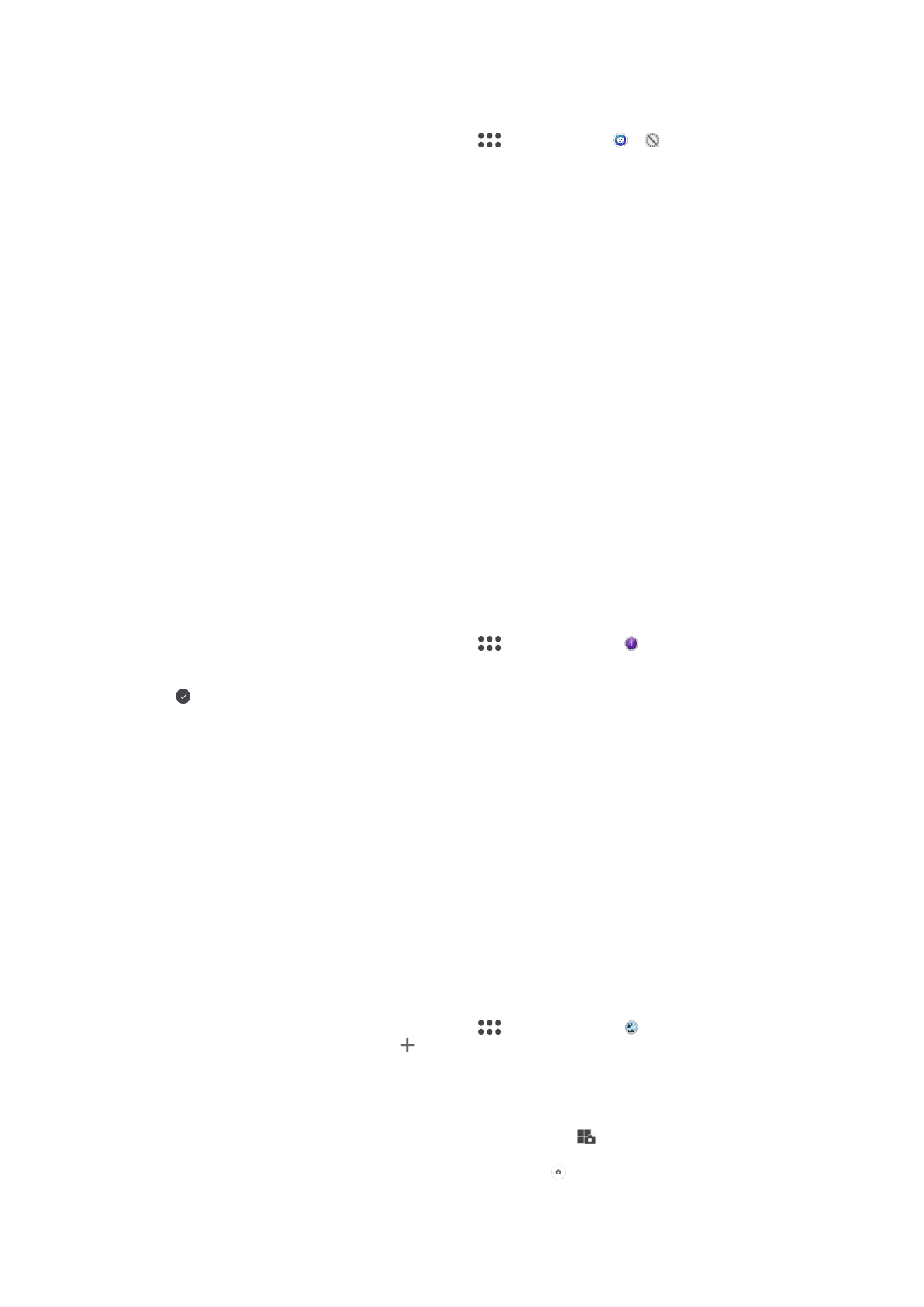
Korištenje funkcije Magična zraka
1
Aktivirajte kameru.
2
Prevucite prstom preko ekrana da odaberete
, a zatim kucnite > .
3
Da biste primijenili efekt reflektora u oku, odaberite prilagođeni uzorak.
AR efekt
Na svojim fotografijama možete primijeniti AR efekte (proširena realnost) i učiniti ih
zabavnijim. Tokom korištenja kamere, ta postavka vam omogućava da integrirate 3D
scene u vaše fotografije ili video zapise. Samo odaberite željenu scenu i prilagodite njen
položaj u tražilu.
Timeshift video
Možete snimiti video uz veliku brzinu kadrova od 120 kadrova u sekundi i zatim primijeniti
efekte tako da dijelove video zapisa ili cijeli video zapis reproducirate u usporenom
snimku.
Lice na slici
Način rada 'Lice na slici' možete koristiti da u isto vrijeme uključite prednju i glavnu
kameru, tako da se možete fotografirati skupa s predmetom.
Timeshift burst
Kamera snima brzi niz od 31 fotografije u periodu od dvije sekunde – sekundu prije i
sekundu nakon što pritisnete dugme kamere na ekranu. Tako se možete vratiti i pronaći
savršenu sliku.
Korištenje opcije Timeshift burst
1
Aktivirajte kameru.
2
Prevucite prstom preko ekrana da odaberete
, a zatim odaberite .
3
Snimite fotografije. Snimljene fotografije se pokazuju u prikazu sličica.
4
Pomičite se kroz sličice i odaberite fotografiju koju želite sačuvati, a zatim kucnite
.
Način rada multi-kamera
Način rada multi-kamera vam omogućava da snimite fotografiju ili videozapis koji
kombinira različite uglove iz različitih izvora. Na ekranu uređaja prikazuju se ekrani dvije
kamere - jedan je od kamere uređaja, a drugi od povezanog Xperia
®
uređaja ili Sony
kamere koja podržava NFC i tehnologiju Wi-Fi Direct
®
.
Ako ste npr. na koncertu i želite snimiti fotografiju ili videozapis koji kombinira prikaz
benda iz jednog ugla i publike iz drugog ugla, možete koristiti način rada multi-kamere za
ostvarivanje najboljeg efekta.
Možete postaviti način rada multi-kamere koristeći NFC, kojim se pokreće uparivanje
dvaju uređaja koristeći tehnologiju Wi-Fi Direct
®
.
Korištenje načina rada multi-kamere
1
Uključite funkciju NFC-a na oba uređaja koje želite povezati.
2
Aktivirajte kameru na svom uređaju.
3
Prevucite prstom preko ekrana da odaberete
, a zatim odaberite .
4
Na ekranima oba uređaja kucnite .
5
Prislonite područja za otkrivanje NFC-a na oba uređaja jedno uz drugo. Oba
uređaja bi se trebala povezati pomoću tehnologije Wi-Fi Direct
®
.
6
Nakon što se uređaji povežu, na ekranu uređaja prikazuju se ekrani dvije kamere -
jedan je od kamere vašeg uređaja, a drugi od kamere povezanog uređaja.
7
Da biste promijenili raspored ili oblik ekranâ kamere, kucnite
.
8
Kad završite s uređivanjem i kad budete spremni za snimanje konačne
kombinirane fotografije ili videozapisa, kucnite
Gotovo > .
107
Ovo je Internet izdanje ove publikacije. © Štampanje dopušteno samo za privatnu upotrebu.
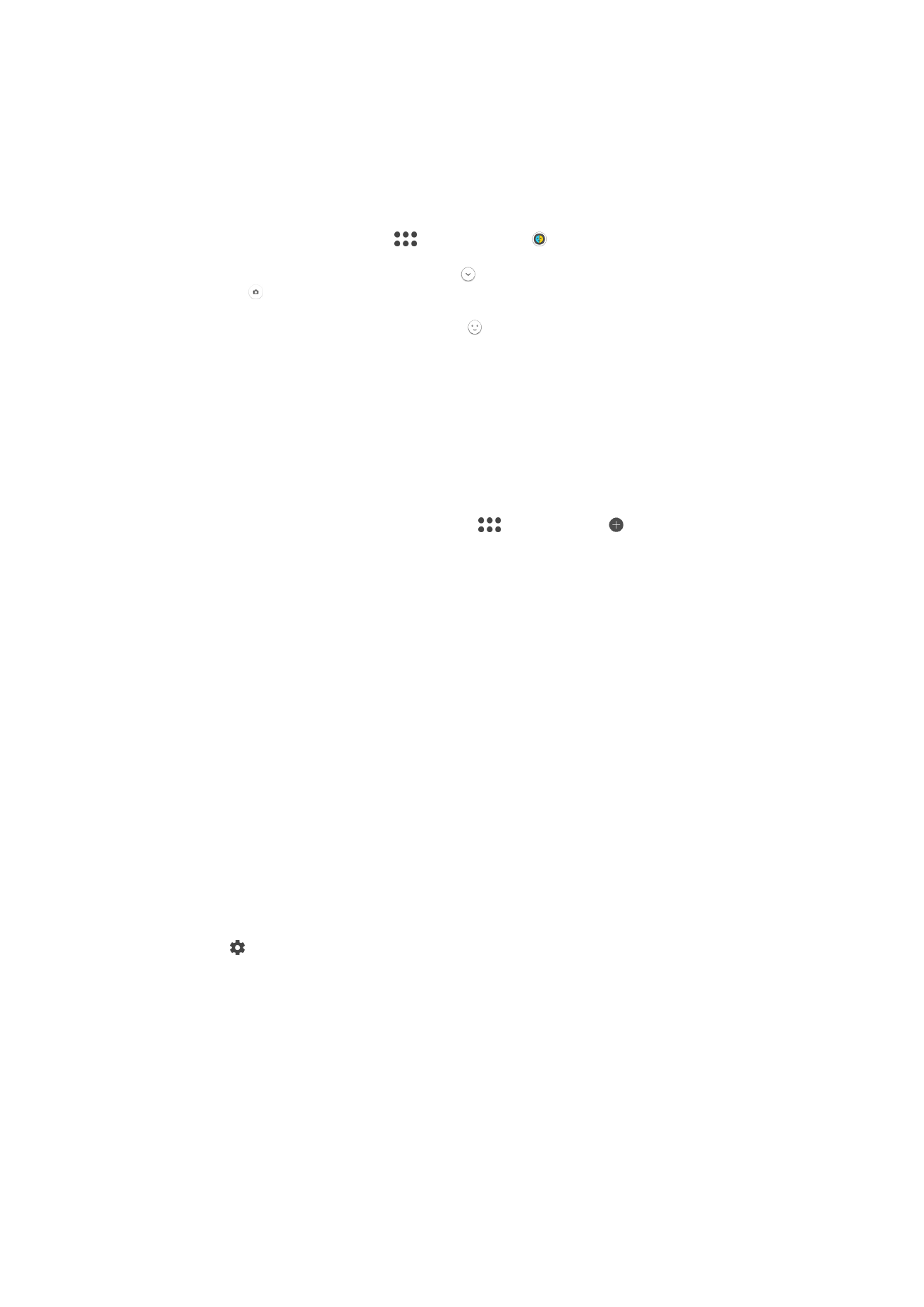
AR maska
Koristite funkciju AR maske da maskirate selfie fotografiju svog lica crtama lica druge
osobe ili neke životinje. Na primjer, možete spojiti svoje lice s licem prijatelja ili prijateljice
kako biste napravili zabavne hibridne selfie fotografije.
Za korištenje svojstva AR maske
1
Aktivirajte kameru.
2
Prevucite ekran da biste otišli na
, zatim odaberite .
3
Usmjerite kameru prema licu, zatim odaberite masku koju želite primijeniti.
4
Da biste snimili fotografiju, prvo kucnite na da biste sakrili sve maske, zatim
kucnite na .
5
Da biste ponovno prikazali sve vrste maski, locirajte lice u obojenom kadru koje se
pojavljuje u tražilu kamere, zatim kucnite na .
Preuzimanje aplikacija kamere
Besplatne aplikacije kamere ili one koje se plaćaju možete preuzeti s usluge Google
Play™ ili drugih izvora. Prije nego što počnete preuzimanje, provjerite da li imate aktivnu
internetsku vezu, po mogućnosti preko Wi-Fi mreže kako biste ograničili troškove za
promet podataka.
Preuzimanje aplikacija kamere
1
Otvorite aplikaciju kamere.
2
Prevucite prstom preko ekrana da odaberete
, a zatim kucnite .
3
Odaberite aplikaciju koju želite preuzeti i slijedite upute kako biste dovršili
instaliranje.
Automatsko pronalaženje lica
Kamera automatski prepoznaje lica i označava ih okvirom Okvir u boji prikazuje koje lice
je odabrano za fokus. Fokus se postavlja na lice koje je najbliže središtu kamere. Također
možete kucnuti jedan od okvira kako biste odabrali koje lice bi trebalo biti u fokusu.
Automatsko snimanje
Uključite automatsko snimanje kako biste automatski snimali fotografije korištenjem jedne
od opcija navedenih ispod.
Smile Shutter
Koristite tehnologiju Smile Shutter™ da fotografirate lice osobe u trenutku kada se osmjehuje. Kamera
pronalazi do pet lica i odabire jedno lice za pronalaženje osmijeha i autofokus. Kada se osoba čije je lice
odabrano nasmije, kamera automatski snima fotografiju.
Isključeno
Kada je automatsko snimanje isključeno, fotografije možete snimati koristeći dugme okidača ili tipku kamere.
Uključivanje funkcije Smile Shutter™
1
Aktivirajte kameru.
2
Kucnite .
3
Pronađite i kucnite
Autom. snimanje > Smile Shutter.
4
Kada je kamera otvorena i funkcija
Smile Shutter uključena, usmjerite kameru
prema predmetu snimanja. Kamera bira koje lice će biti u fokusu.
5
Odabrano lice se pojavljuje unutar obojenog okvira i fotografija se snima
automatski čim se otkrije nasmiješeno lice.
6
Ako se ne otkrije osmijeh, možete pritisnuti tipku kamere da ručno snimite
fotografiju.
Čuvanje geografske lokacije fotografije
Omogućite funkciju Sačuvaj lokaciju kako biste geografski označili fotografije, tj. sačuvali
približnu geografsku lokaciju dok snimate. Geografska lokacija utvrđuje se korištenjem
bežičnih mreža i GPS tehnologije.
108
Ovo je Internet izdanje ove publikacije. © Štampanje dopušteno samo za privatnu upotrebu.
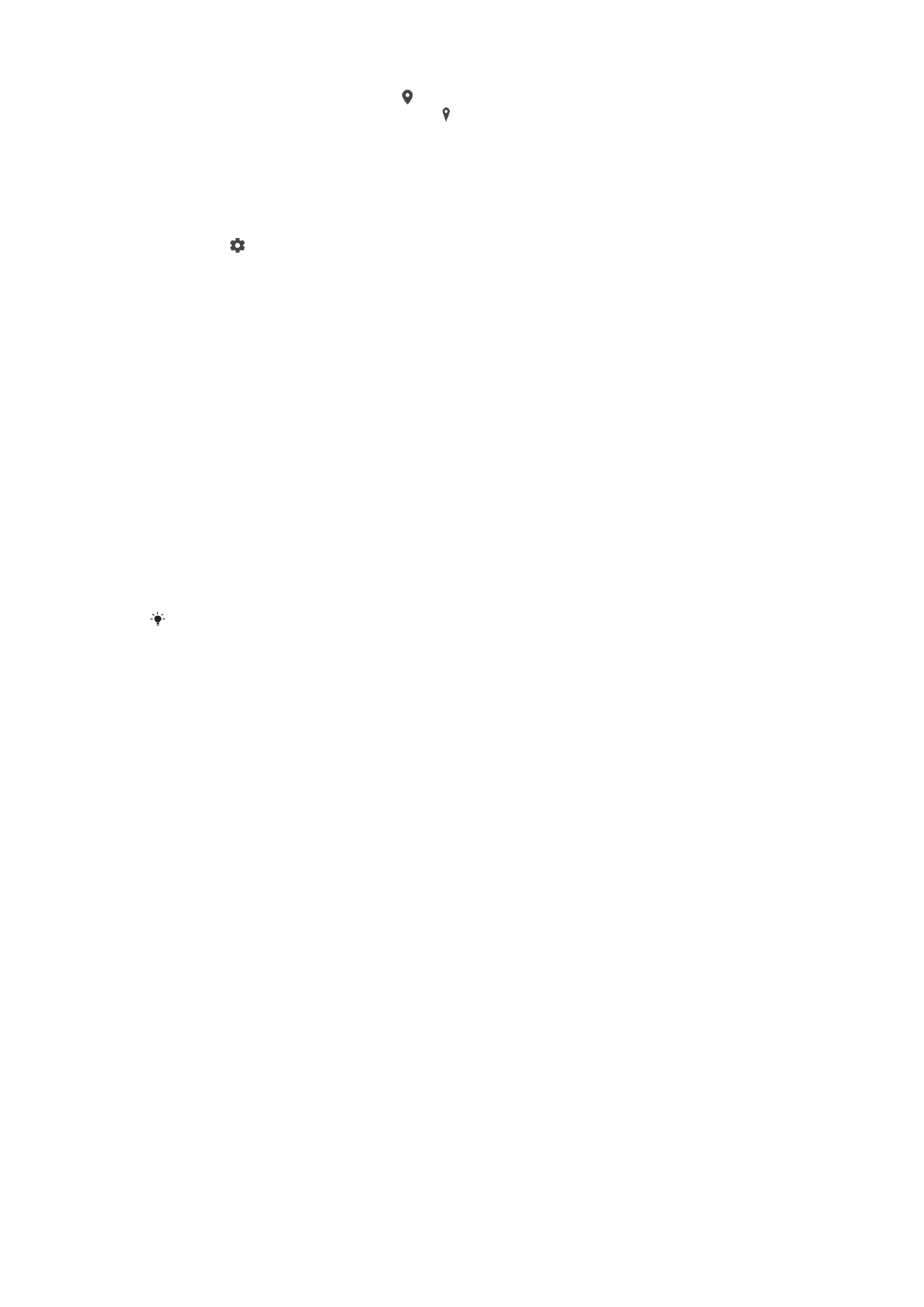
Kada se na ekranu kamere pojavi , funkcija čuvanja lokacije je uključena, ali geografska
pozicija nije pronađena. Kada se pojavi , funkcija čuvanja lokacije je uključena i
geografska lokacija je dostupna tako da se fotografiji može dodati geografska lokacija.
Kada se ne pojavi nijedan od dva navedena simbola, funkcija čuvanja lokacije je
onemogućena.
Uključivanje geografskog označavanja
1
Aktivirajte kameru.
2
Kucnite .
3
Kucnite
Više, a zatim kucnite klizač pored stavke Sačuvaj lokaciju kako biste
omogućili ili onemogućili funkciju.
4
Ako omogućavate geografsko označavanje, prikazat će se upit da omogućite
Lokacijske usluge ako već nisu omogućene. Kucnite
OK, a zatim kucnite klizač
Lokacija.
Snimanje dodirom
Uz funkciju Snimanje dodirom možete jednostavno kucnuti bilo gdje na ekran kamere
kako biste snimili fotografiju.
Uključeno
Samo prednja kamera
Isključeno
Linije mreže
Možete koristiti linije mreže kao vizuelno pomagalo prilikom snimana kako biste lakše
pronašli odgovarajuću kompoziciju za fotografiju.
Linije mreže se prikazuju samo na ekranu kamere tokom snimanja i ne pojavljuju se na
konačnoj fotografiji.
Automatski pregled fotografija
Možete odabrati da pregledate fotografije odmah nakon snimanja.
Uključeno
Nakon što snimite fotografiju, njen pregled se prikazuje u donjem desnom uglu ekrana na 3 sekunde.
Samo prednja kamera
Nakon što snimite fotografiju prednjom kamerom, njen pregled se prikazuje u donjem desnom uglu ekrana na
3 sekunde.
Isključeno
Fotografija ili videozapis se sačuvaju nakon snimanja i ne prikazuje se pregled.
Korištenje tipke za jačinu zvuka kao
Možete izabrati kako želite koristiti tipku za jačinu zvuka prilikom snimanja fotografija.
Zum
Koristite tipku za jačinu zvuka za povećavanje ili smanjivanje prikaza.
Jačina zvuka
Koristite tipku za jačinu zvuka kako biste prilagodili jačinu zvuka obavještenja, melodija zvona i muzike.
Okidač
Koristite tipku za jačinu zvuka za snimanje fotografija.
Zvuk
Kad snimite fotografiju ili počnete snimati video, Kamera će reproducirati zvuk okidača.
Ako koristite automatsko odbrojavanje, reproducirat će se niz bipova kako bi se označilo
odbrojavanje. Možete odabrati da uključite ili isključite te zvuke.
109
Ovo je Internet izdanje ove publikacije. © Štampanje dopušteno samo za privatnu upotrebu.
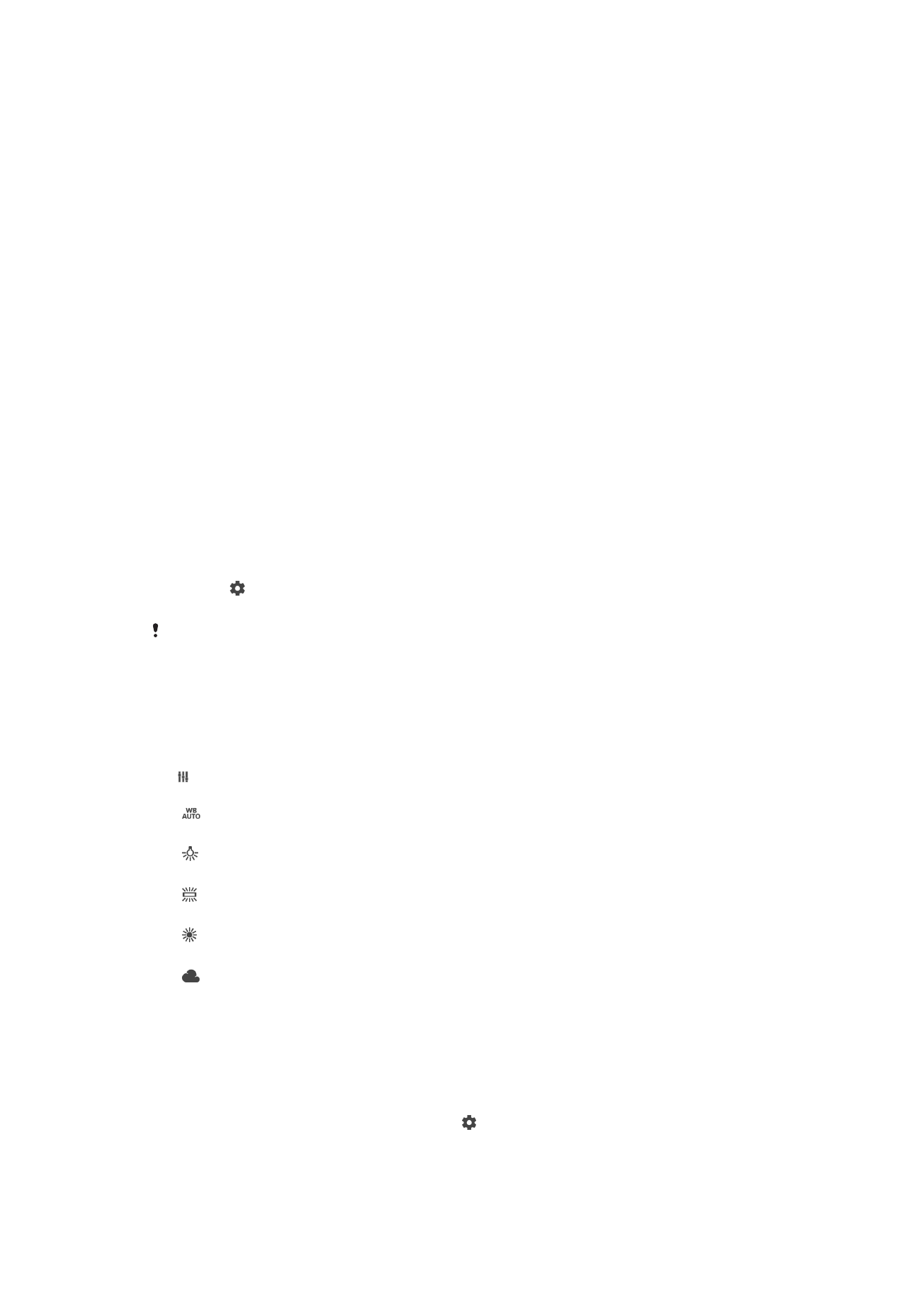
Pohrana podataka
Možete izabrati da svoje podatke sačuvate na uklonjivu SD karticu ili u internu pohranu
svog uređaja.
Interna pohrana
Fotografije ili video zapisi su sačuvani u memoriji uređaja.
SD kartica
Fotografije ili video zapisi su sačuvani na SD kartici.
Brzo pokretanje
Koristite postavke Brzog pokretanja za pokretanje kamere kada je ekran zaključan.
Samo pokreni
Kada je postavka aktivirana, možete pokrenuti kameru kada je ekran zaključan pritiskanjem i držanjem tipke
kamere.
Pokreni i snimi
Kada je postavka aktivirana, možete pokrenuti kameru i automatski snimiti fotografiju kada je ekran zaključan
pritiskanjem i držanjem tipke kamere.
Pokreni i snimi video
Kada je postavka aktivirana, možete pokrenuti kameru i početi snimati video zapis kada je ekran zaključan
pritiskanjem i držanjem tipke kamere.
Isključeno
Podešavanje boje i osvjetljenja
1
Aktivirajte kameru.
2
Kucnite >
Boja i osvjetljenje.
3
Povucite klizače u željeni položaj kako biste podesili boju i osvjetljenje.
Ova postavka dostupna je samo u načinima snimanja Potpuno automatski i Video kamera.
Balans bijelog
Ova postavka, koja je dostupna samo u načinu snimanja
Ručno podešava balans boje u
skladu s uvjetima osvjetljenja. Možete i ručno podesiti ekspoziciju u opsegu -2.0 EV do
+2.0 EV. Na primjer, možete povećati osvjetljenje slike ili smanjiti ukupnu ekspoziciju
kucanjem komandi plus ili minus kada je prikazana ikona za postavljanje balansa bijelog
.
Automatski
Automatsko prilagođavanja balansa boje uvjetima osvjetljenja.
Svjetlo sa žarnom niti
Prilagođavanje balansa boje za uvjete toplog osvjetljenja, kao što je osvjetljenje ispod sijalica.
Fluorescentno
Prilagođavanje balansa boje za fluorescentno osvjetljenje.
Dnevno svjetlo
Prilagođavanje balansa boje za sunčano vrijeme napolju.
Oblačno
Prilagođavanje balansa boje za oblačno nebo.